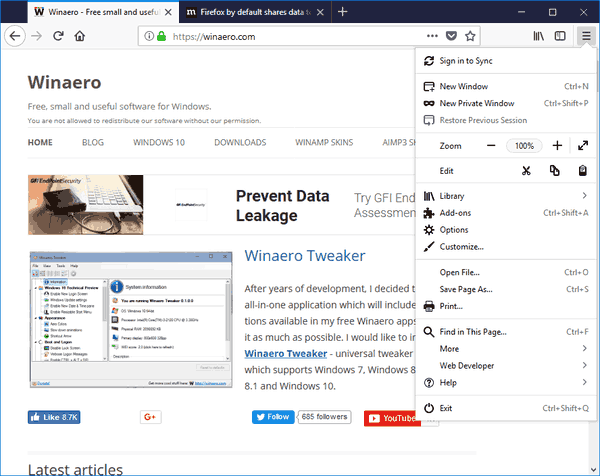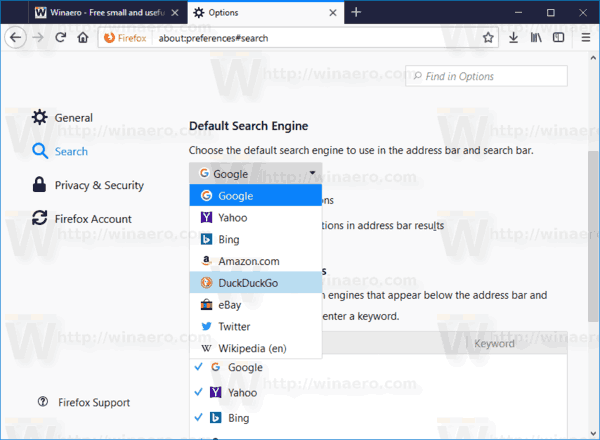आपके देश और क्षेत्र के आधार पर, फ़ायरफ़ॉक्स डिफ़ॉल्ट रूप से सेट किए गए एक अलग खोज इंजन के साथ आ सकता है। उदाहरण के लिए, यदि आप रूस में रह रहे हैं, तो आप फ़ायरफ़ॉक्स ब्राउज़र में यैंडेक्स को अपने डिफ़ॉल्ट खोज इंजन के रूप में रख सकते हैं। आप कुछ अन्य खोज प्रदाता को बदलना चाह सकते हैं। यहां कैसे।
विज्ञापन
आग प्रतिरोध औषधि कैसे बनाएं
इस लेखन के क्षण में, फ़ायरफ़ॉक्स 57 ब्राउज़र का सबसे हाल का संस्करण है। मैं प्रक्रिया दिखाने के लिए इस संस्करण का उपयोग करूंगा।

फ़ायरफ़ॉक्स 57 मोज़िला के लिए एक बहुत बड़ा कदम है। ब्राउज़र एक नए उपयोगकर्ता इंटरफ़ेस के साथ आता है, जिसका नाम 'फोटॉन' है, और एक नया इंजन 'क्वांटम' है। यह डेवलपर्स के लिए एक कठिन कदम था, क्योंकि इस रिलीज के साथ, ब्राउज़र पूरी तरह से XUL- आधारित ऐड-ऑन के लिए समर्थन छोड़ देता है! क्लासिक ऐड-ऑन के सभी पदावनत और असंगत हैं, और कुछ ही नए WebExtensions API में स्थानांतरित हुए हैं। विरासत के कुछ ऐड-ऑन में आधुनिक प्रतिस्थापन या विकल्प हैं। दुर्भाग्य से, बहुत सारे उपयोगी ऐड-ऑन हैं जिनमें कोई आधुनिक एनालॉग नहीं हैं।
क्वांटम इंजन समानांतर पृष्ठ रेंडरिंग और प्रोसेसिंग के बारे में है। यह CSS और HTML प्रोसेसिंग दोनों के लिए एक मल्टी-प्रोसेस आर्किटेक्चर के साथ बनाया गया है, जो इसे अधिक विश्वसनीय और तेज बनाता है।
फ़ायरफ़ॉक्स 57 में, पता बार फलक में कोई अधिक समर्पित खोज बॉक्स नहीं है। यह माना जाता है कि आप अपनी खोजों को पता टेक्स्ट फ़ील्ड में टाइप करेंगे। युक्ति: यदि आप चाहें तो आप खोज बॉक्स को पुनर्स्थापित कर सकते हैं। निम्नलिखित लेख देखें:
फ़ायरफ़ॉक्स 57 क्वांटम में खोज बॉक्स जोड़ें
फ़ायरफ़ॉक्स में खोज इंजन को बदलने के लिए , निम्न कार्य करें।
- हैमबर्गर मेनू बटन (टूलबार में दाईं ओर अंतिम बटन) पर क्लिक करें।
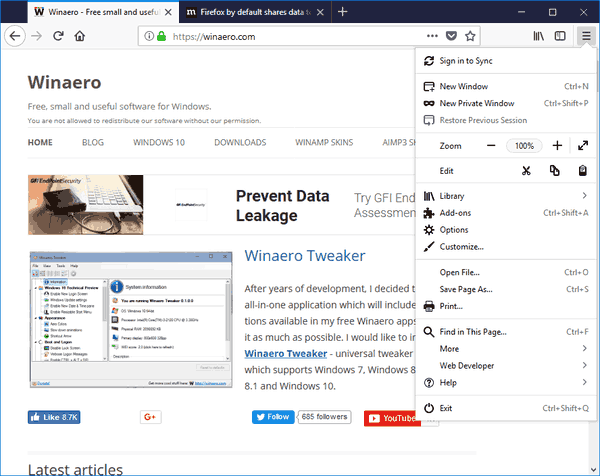
- मुख्य मेनू दिखाई देगा। पर क्लिक करेंविकल्प।
- विकल्प में, पर क्लिक करेंखोजबाईं ओर श्रेणी।
- दाईं ओर, ड्रॉप-डाउन मेनू से के तहत एक नया खोज इंजन चुनेंडिफ़ॉल्ट खोज इंजन।
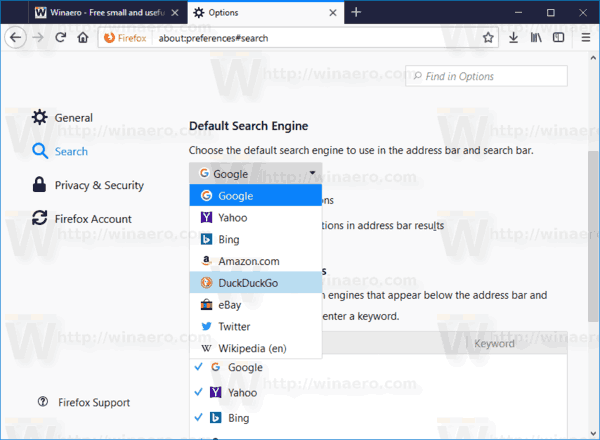
युक्ति: आप एड्रेस बार में निम्नलिखित दर्ज करके सीधे इस विकल्प को खोल सकते हैं।
के बारे में: वरीयताओं # खोज
सामान्य स्थिति में, आप निम्न पूर्व-स्थापित खोज इंजनों के बीच चयन कर सकते हैं।
- याहू
- गूगल
- बिंग
- अमेजन डॉट कॉम
- DuckDuckGo
- EBAY
- ट्विटर
- विकिपीडिया
टिप: फ़ायरफ़ॉक्स में एक अच्छी सुविधा है, जो आपको हॉटकी दबाकर मक्खी पर खोज इंजन को बदलने की अनुमति देता है। देख हॉटकी के साथ फ़ायरफ़ॉक्स सर्च इंजन को स्विच करें और इसे डिफ़ॉल्ट रूप में सेट करें ।
बस।